无法上传图片,可能是浏览器不适配导致,建议:
1、更新为最新版谷歌浏览器上传
若出现已经上传但是显示加载或者提示未成功,建议您更新谷歌浏览器到最新版本,切换较好网络再重新尝试。

2、谷歌浏览器清理浏览器缓存后再尝试上传
对于大多数浏览器,手动清除缓存的基本步骤相似,通常涉及以下几个环节:打开浏览器设置(通常可以通过点击浏览器右上角的菜单按钮实现),进入隐私或安全设置,选择清除缓存,勾选需要清除的缓存数据类型后,点击“清除数据”或类似按钮。
针对特定浏览器的清除方法:
Chrome 谷歌浏览器:在Chrome浏览器中,点击右上角的菜单按钮(三个点),选择“更多工具” > “清除浏览数据”,选择要清除的数据类型并点击“清除数据”按钮。

勾选如下选项

即可清理浏览器缓存
其他浏览器(不建议使用非谷歌浏览器进行易企秀在线制作,此处仅为浏览器清理缓存教程):
苹果电脑自带的Safari 浏览器(iPad 和 iPhone 版):前往“设置” > “Safari 浏览器”,然后轻点“清除历史记录与网站数据”。
Firefox 浏览器:打开火狐浏览器,点击右上角的“菜单”图标,找到并点击“选项”或“设置”,在隐私与安全页面中,点击“清除数据”按钮,勾选希望清除的数据类型,如“已缓存的网页内容”,然后点击“清除”按钮。
Edge 浏览器:操作步骤与上述通用步骤相似,Edge还提供了一些与Windows操作系统集成的隐私保护功能。
3、使用谷歌无痕浏览器
使用无痕浏览器进行易企秀账号登陆,然后进行制作、上传图片等操作。谷歌无痕浏览器默认为黑色边框。
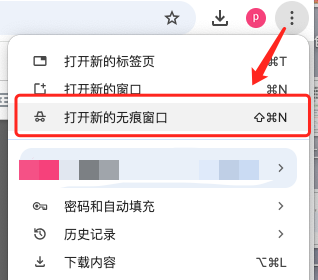
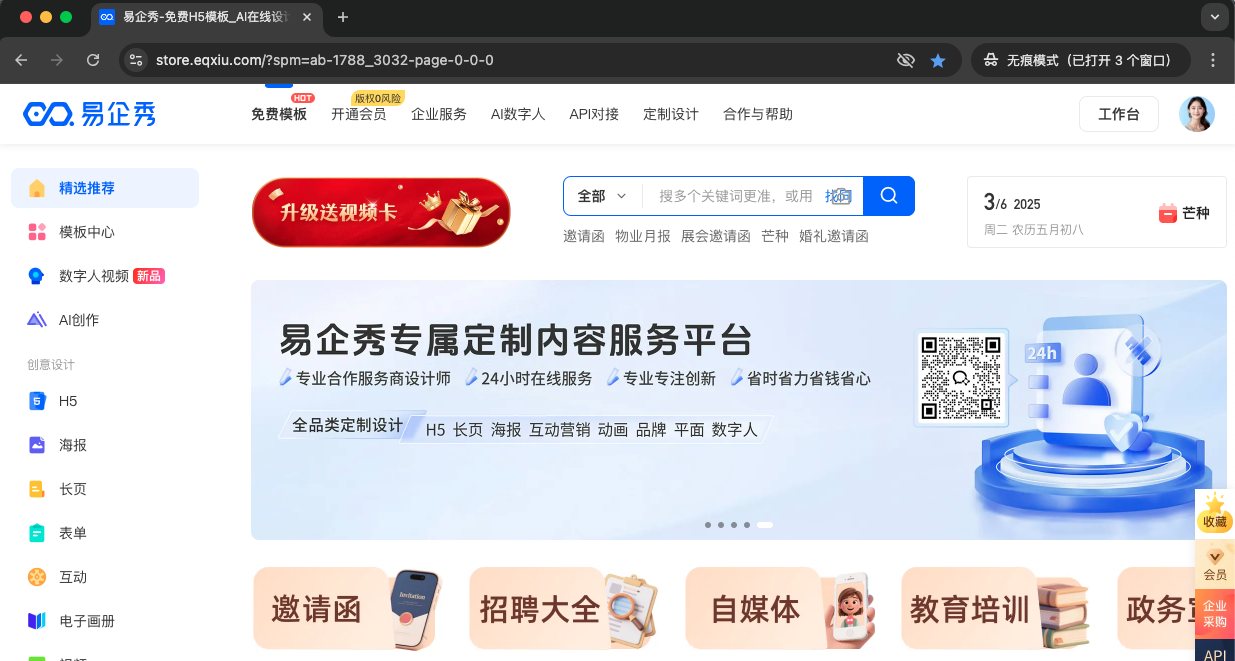
4、关闭公司网络VPN
01、如您所在的公司使用自己的内网VPN,可以尝试关闭VPN,看能否正常上传图片
02、如您所在的海外公司VPN,也需要关闭,然后尝试能否正常上传图片